
Додання користувачів уручну в Apple Business Manager
В Apple Business Manager можна вручну додавати користувачів і призначати їм роль. Користувачів можна додати будь-коли. Потрібно мати конкретну інформацію про кожного користувача, як-от його імʼя та е-адреса, а також призначити кожному користувачеві роль.
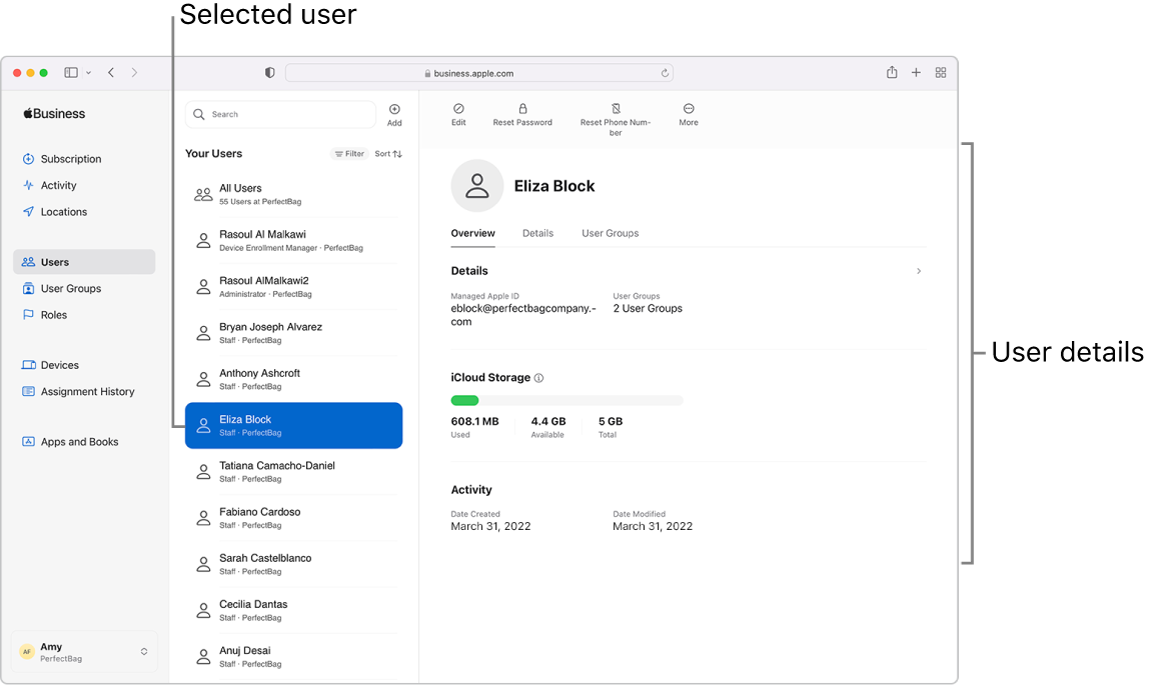
Адміністратори
Ви можете мати до чотирьох додаткових користувачів із роллю адміністратора.
Важливо! Налаштуйте принаймні одного додаткового користувача з роллю адміністратора на випадок, якщо основний користувач із роллю адміністратора з будь-якої причини не зможе виконати вхід. Ви також можете змінити створену вручну роль «Керівник» на роль «Адміністратор».
Керівники
Якщо у вашій установі є інші люди, які хочуть керувати місцезнаходженнями, пристроями та вмістом, ви можете додати їх в Apple Business Manager. Це дасть вам змогу розширити відповідальність за керування певними завданнями, наприклад у великому офісі, де відділам може знадобитися керувати власними пристроями та списками працівників.
Користувачі з роллю керівника, залежно від типу такої ролі, можуть виконувати наведені нижче дії.
Керувати користувачами та групами користувачів. Менеджер із персоналу може скидати паролі, призначати ролі й змінювати статус облікового запису користувачів.
Налаштовувати пристрої. Менеджер реєстрації пристроїв може реєструвати пристрої Apple у службі керування пристроями під час активації пристрою та пропускати основні кроки налаштування, щоб швидко підготувати пристрій для користувача.
Купувати й розповсюджувати матеріали. Менеджер вмісту може купувати ліцензії для матеріалів, щоб призначати їх за допомогою служби керування пристроями (або перепризначати в межах програм).
Додання нового користувача з роллю адміністратора
В Apple Business Manager
 увійдіть в обліковий запис користувача, що має роль адміністратора.
увійдіть в обліковий запис користувача, що має роль адміністратора.На бічній панелі виберіть «Користувачі»
 , а потім угорі посередині вікна натисніть кнопку «Додати»
, а потім угорі посередині вікна натисніть кнопку «Додати»  .
.Введіть наступну обовʼязкову інформацію:
Імʼя та прізвище
Роль
Геопозиція
Е‑адреса
Керований обліковий запис Apple
За потреби введіть наступну додаткову інформацію:
По батькові або ініціал
Номер особи
Центр витрат
Підрозділ
Відділ
У нижньому правому куті вікна виберіть «Зберегти».
Створення реєстраційних даних для нового адміністратора.
Важливо! Обліковий запис неактивний, доки новий адміністратор не ввійде та не змінить свій пароль.
Додання нового користувача
В Apple Business Manager
 увійдіть в обліковий запис користувача, що має роль адміністратора або менеджера з персоналу.
увійдіть в обліковий запис користувача, що має роль адміністратора або менеджера з персоналу.На бічній панелі виберіть «Користувачі»
 , а потім угорі посередині вікна натисніть кнопку «Додати»
, а потім угорі посередині вікна натисніть кнопку «Додати»  .
.Введіть наступну обовʼязкову інформацію:
Імʼя та прізвище
Роль
Геопозиція
Е‑адреса
Керований обліковий запис Apple
Виберіть, із чого починатиметься керований обліковий запис Apple.
У полі також можна ввести текст, як‑от крапку (наприклад, oksana.moroz).
Виберіть зі списку перевірений домен.
За потреби введіть наступну додаткову інформацію:
По батькові або ініціал
Номер особи
Центр витрат
Підрозділ
Відділ
У нижньому правому куті вікна виберіть «Зберегти».
Створення реєстраційних даних для нового користувача.
Важливо! Обліковий запис неактивний, доки користувач не ввійде та не змінить свій пароль.
Додання ролі керівника в обліковий запис наявного користувача
В Apple Business Manager
 увійдіть в обліковий запис користувача, що має роль адміністратора або менеджера з персоналу.
увійдіть в обліковий запис користувача, що має роль адміністратора або менеджера з персоналу.На бічній панелі виберіть «Користувачі»
 , а потім виберіть або знайдіть користувача за допомогою поля пошуку. Дивіться розділ Пошук.
, а потім виберіть або знайдіть користувача за допомогою поля пошуку. Дивіться розділ Пошук.Виберіть користувача зі списку.
Натисніть кнопку «Редагувати»
 , виберіть роль керівника та місцезнаходження, а потім натисніть «Зберегти».
, виберіть роль керівника та місцезнаходження, а потім натисніть «Зберегти».